
- •1. ОСНОВНЫЕ ПРИЕМЫ РАБОТЫ В СИСТЕМЕ AUTOCAD
- •1.1. Начало работы
- •1.2. Пользовательский интерфейс
- •1.3. Использование мыши
- •1.4. Управление изображением на экране
- •1.5. Общие приемы выполнения чертежа
- •1.6. Способы ввода команд
- •1.7. Способ ввода точек. Использование привязок
- •2. СОЗДАНИЕ ГЕОМЕТРИЧЕСКИХ ОБЪЕКТОВ
- •2.1. Отрезок
- •2.2. Окружность
- •2.3. Дуга
- •2.4. Прямая
- •2.5. Сплайн
- •2.6. Полилинии
- •2.6.1. Прямоугольник
- •2.6.2. Многоугольник
- •2.6.3. Полилиния
- •2.6.4. Штриховка
- •2.6.5. Текст
- •2.6.6. Размеры
- •3.2. Команды общего редактирования
- •3.2.2. Симметричное копирование объекта
- •3.2.3. Создание подобного объекта
- •3.2.4. Копирование массивом
- •3.2.5. Перемещение объекта
- •3.2.6. Поворот объекта
- •3.2.7. Деформация объекта масштабированием
- •3.2.8. Деформация объекта растяжением
- •3.2.9. Обрезка, удлинение и сопряжение объектов
- •3.3. Редактирование сложных примитивов
- •4.2. Создание динамических блоков
- •5. ПРАКТИКА СОЗДАНИЯ 2D-ЧЕРТЕЖЕЙ В СРЕДЕ AUTOCAD
- •5.1. Создание слоев
- •5.2. Использование Центра управления
- •5.3. Пример выполнения графической работы №1 «Вал»
- •5.4. Пример выполнения графической работы №2 «Сопряжение»
- •6. СОЗДАНИЕ И КОМПОНОВКА ЛИСТА. ВЫВОД НА ПЕЧАТЬ
- •6.1. Создание шаблона для нового Листа
- •6.2. Создание и компоновка Листа
- •6.3. Вывод на печать из пространства Листа
- •7. ПРАКТИКА СОЗДАНИЯ 3D-МОДЕЛЕЙ В СРЕДЕ AUTOCAD
- •7.1. Твердотельное моделирование
- •7.2. Пример выполнения графической работы №4 «3D-модель призмы с отверстием»
- •7.3. Пример выполнения графической работы №5 «3D-модель детали с использованием трех видовых экранов»
- •Вопросы и задания для самопроверки
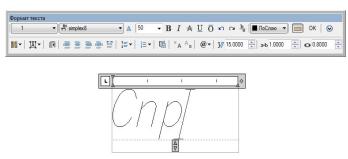
Текстовую строку на чертеже создают с помощью операций Рисование
→ Текст → Однострочный (или Многострочный…). Для однострочного тек-
ста AutoCAD предлагает текущие параметры: текущий стиль, высоту, аннотативность, выравнивание и дает последовательные запросы команды
Укажите начальную точку текста или [Выравнивание/Стиль]:
Высота <2.5000>:
Угол поворота текста <0>:
ТЕКСТ
Если не изменять стиль текста и выравнивание строки текста, то необходимо последовательно указать точку привязки строки, высоту заглавной буквы, угол наклона текстовой строки (без указания знака градусов) и ввести текст в поле чертежа, закончив ввод клавишей Enter.
Многострочный текст создается с помощью окна Формат текста, которое позволяет размещать текст в указанной области чертежа, вводить различные символы и изменять параметры текста при работе в окне. После вызова команды Многострочный… программа перечисляет текущие параметры: стиль,
высоту, аннотативность и дает запрос: |
|
И |
|
||||
Первый угол: |
|
|
|
|
|||
|
|
|
|
|
|||
Указав щелчком мыши первую точку области выполнения текста, перехо- |
|||||||
дят к следующему запросу: |
|
|
Д |
|
|
|
|
|
|
|
|
|
|
||
Противоположный угол или [Высота/Выравнивание/Межстрочный интер- |
|||||||
вал/Поворот/Стиль/Ширина/Колонки]: |
|
|
|
|
|||
|
|
А |
Перед |
указанием |
противо- |
||
|
б |
|
|||||
|
|
положной точки последовательно |
|||||
|
|
выбирают |
соответствующую оп- |
||||
и |
|
|
цию команды и задают необходи- |
||||
|
|
мые параметры текстового абзаца. |
|||||
С |
|
|
|
После указания противоположной |
|||
|
|
|
точки открывается окно Формат |
||||
|
|
|
текста, |
в |
котором |
создается |
|
|
|
|
текст (рис. 22). |
|
|||
Рис. 22. Окно Формат текста |
|
|
|
||||
2.6.6. Размеры
Для простановки размеров, соответствующих ГОСТам ЕСКД и СПДС, необходимо создать стили размеров. Для их создания открывают окно Диспетчер размерных стилей с помощью команды Размерные стили… падающего меню
Формат (рис. 23). В открывшемся окне создают новый стиль размера на базе стиля ISO-25 нажатием кнопки Новый…. На запрос программы дают имя новому стилю, например 1, и нажимают кнопку Далее или клавишу Enter.
19

Рис. 23. Окно создания и редактирования размерных стилей
|
|
Диспетчер размерных стилей |
||||
|
Затем |
редактируют |
параметры |
|
И |
|
создаваемого стиля во вкладках, став- |
|
|||||
|
|
|||||
ших доступными после вышеперечис- |
|
|
||||
ленных операций. |
|
|
Д |
|||
|
Вкладка Линии позволяет изме- |
|||||
|
|
|
||||
нить удлинение линий выносных за |
|
|
||||
размерные и размерных за выносные (в |
|
|
||||
случае создания строительного размер- |
|
|
||||
ного стиля с засечками), |
обнулить от- |
|
|
|||
|
|
|
|
б |
|
|
ступ выносных линий от контура чер- |
|
|
||||
тежа и при необходимости подавить |
|
|
||||
(погасить) выносную линию и стрелку с |
|
|
||||
частью размерной л н |
(р с. 24). А |
|
||||
|
Вкладка Символы |
стрелки по- |
|
|
||
зволяет выбрать тип стрелки |
з падаю- |
|
Рис. 24. Вкладка Линии |
|||
щих |
меню |
и назнач ть |
ее размер |
|
||
|
|
|||||
(рис. 25). К сожалениюи, величина раз- |
|
|
||||
мерных стрелок и стрелки выноски, |
|
|
||||
удобной для обозначения направления |
|
|
||||
взгляда на чертежеС, в данной вкладке |
|
|
||||
задается одним параметром, поэтому |
|
|
||||
для отметок, стрелок выноски, размеров |
|
|
||||
для машиностроительных чертежей и |
|
|
||||
размеров строительных чертежей необ- |
|
|
||||
ходимо создавать свои стили размеров. |
|
|
||||
После выбора типа стрелок Наклон для |
|
|
||||
выполнения |
строительных |
размеров |
|
|
||
нужно |
исправить параметр |
Удлинение |
|
|
||
за выносные на вкладке Линии.
Рис. 25. Вкладка Символы и стрелки
20
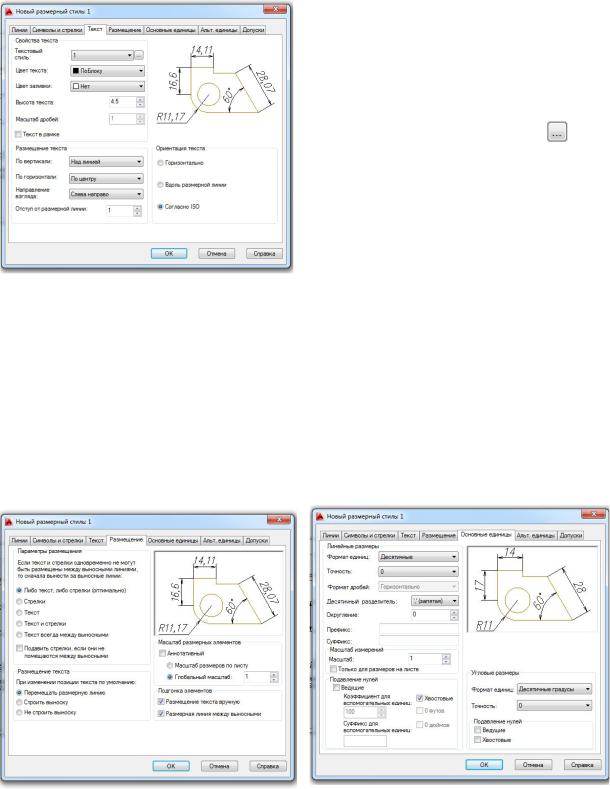
|
Вкладка Текст предназначена для |
|
|
выбора стиля текста, его величины и |
|
|
расположения относительно размерных |
|
|
линий (рис. 26). Если стиль текста до |
|
|
создания стиля размеров не создан, его |
|
|
создают, обратившись во вкладке Текст |
|
|
к операции Текстовый стиль |
. |
|
Ориентацию текста в соответст- |
|
|
вии с ГОСТами ЕСКД и СПДС необхо- |
|
|
димо выбирать или Вдоль размерной |
|
|
линии, или Согласно ISO. Последняя |
|
|
ориентация позволяет размещать ради- |
|
|
альные и диаметральные размеры на |
|
|
полках. |
|
Рис. 26. Вкладка Текст |
Вкладка Размещение позволяет |
|
|
И |
|
|
выбрать кроме параметров размещения |
|
текста и стрелок масштаб отрисовки всех элементов размерного стиля в позиции Глобальный масштаб (рис. 27). Так, при выполнении строительного объекта в масштабе 1:1 все элементы размерного стиля будут читаться на чертеже, если их увеличить в 10… 100 раз в зависимости от величины конструкции.
Вкладка Основные единицы отвечает за выбор формата единиц измере- |
|
ния, точность проставляемых размеров и степень из округления (рис. 28). Пози- |
|
ция Масштаб позволяет выбрать коэффициент увеличения размера, |
простав- |
ляемого на чертеже, в случае выполненияДэтого чертежа в масштабе, |
отличном |
от натуральной величины. |
|
А |
|
|
|
|
|
|
б |
|
|
и |
|
|
|
С |
|
|
|
Рис. 27. Вкладка Размещение |
|
Рис. 28. Вкладка Линии |
|
Рассмотренные элементы позволяют создать размерный стиль и наносить размеры на чертеже в соответствии с ГОСТ ЕСКД и СПДС. Для простановки размеров используют меню Размеры или панель Размер (рис. 29).
21
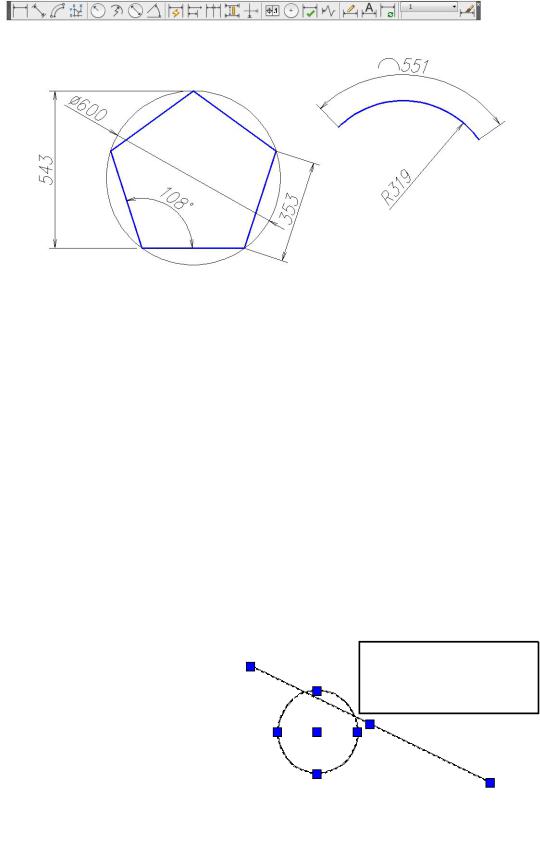
–с помощью «ручек»; бАДИ
–с помощью команд о щего редактирования (перемещение, копирование, деформация сдвигом и при.);
–с помощью команд редакт рования сложных примитивов;
–с помощьюСокна Свойства.
димо выделить его на экране. Выделяют нужный геометрический объект одним из способов, рассмотренных в подр. 1.5. Во время выделения примитива сплошная линия становится прерывистой и на ней появляются «руч-
ки» (рис. 30).
С помощью «ручек» примитив можно переместить или изменить его
параметр формы. Чтобы выполнить перемещение, подводят курсор к средней или центральной «ручке» выделенного объекта и, одновременно удерживая ее
22
